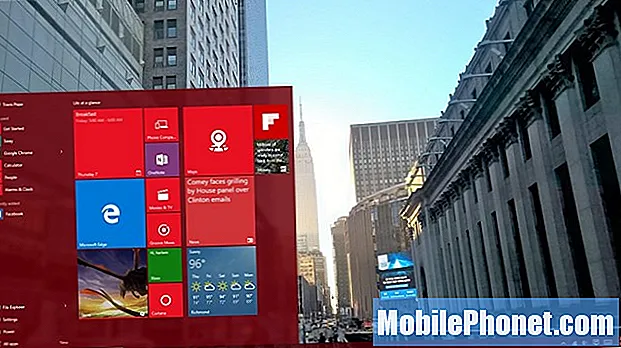
Contenido
- El menú de inicio de Windows 10 no se abre: intente reiniciar
- El menú de inicio de Windows 10 no se abre: busque actualizaciones
- El menú de inicio de Windows 10 no se abre: solucionador de problemas del menú de inicio
- El menú de inicio de Windows 10 no se abre: creación de otra cuenta
- El menú de inicio de Windows 10 no se abre: intente restablecer
Microsoft ha pasado lo que se siente como toda una vida tratando de hacer que el menú de inicio sea correcto. En Windows 7, el menú Inicio era sólido; proporcionó enlaces profundos a archivos que usaba comúnmente, tenía una utilidad de búsqueda y era muy fácil de usar con el mouse. Con Windows 10, Microsoft presentó una vez más una versión del menú Inicio que era amigable con el mouse, pero hay un giro. Los usuarios de Windows 10 también pueden convertir ese menú de inicio en una pantalla de inicio gigante con Live Tiles y enlaces profundos a sus aplicaciones favoritas de la tienda de Windows. Hay un problema que sigue asomando feo con Windows 10, a pesar de las actualizaciones recientes. El menú de inicio de Windows 10 no se abre para algunas personas.
A veces, el menú Inicio que no se abre es temporal. Después de unos momentos, Windows 10 se pone al día y soluciona cualquier problema que esté sucediendo en segundo plano. Otras veces, el menú de inicio de Windows 10 no se abre durante días, semanas o permanentemente. Cuando eso sucede, su dispositivo Windows 10 básicamente se convierte en un pisapapeles.

Si el menú de inicio de Windows 10 no se abre, es hora de solucionar el problema. Afortunadamente, una combinación de consejos de Microsoft y trucos de otros usuarios que han tenido el problema deberían solucionarlo.
El menú de inicio de Windows 10 no se abre: intente reiniciar
Lo primero que debe hacer siempre que tenga algún tipo de problema con las PC con Windows 10 es guardar su trabajo y reiniciar su máquina. Por supuesto, es difícil reiniciar su PC cuando no puede hacer que aparezca el menú Inicio en primer lugar.
Mantenga pulsado el Botón de encendido en su dispositivo para forzarlo a un apagado completo. Luego presione el botón de encendido nuevamente.
Este truco es particularmente útil cuando se trata de un problema temporal en el menú de inicio, por ejemplo, su inicio simplemente no se pudo cargar, pero siempre se cargó correctamente en el pasado. Tenga en cuenta que algunos dispositivos tienen diferentes combinaciones de botones para el apagado forzado.
El menú de inicio de Windows 10 no se abre: busque actualizaciones

Es posible que Microsoft ya haya solucionado el problema que impedía que se abriera su menú de inicio, pero aún no ha recibido la actualización necesaria.
Si sospecha que eso podría ser posible, presione el Clave de Windows en tu teclado y el Tecla R al mismo tiempo. Ahora escribe en el campo de texto, ms-settings. Haga clic en Okay.
Seleccione Actualizaciones y seguridad, luego haga clic en el Buscar actualizaciones en la pantalla Actualizaciones de Windows. Si hay actualizaciones pendientes, se descargarán. Es posible que deba reiniciar su dispositivo después de dejar que se ejecuten las actualizaciones.
El menú de inicio de Windows 10 no se abre: solucionador de problemas del menú de inicio

Muchas personas que se encuentran con el problema de Inicio se están presentando incluso hoy. Eso es a pesar de que Windows 10 se lanzó hace casi un año. Sin embargo, Microsoft es consciente del problema. La compañía ha actualizado Windows 10 para arreglar lo que pueda. En caso de que las actualizaciones no solucionen el problema, la empresa también ha introducido el solucionador de problemas del menú Inicio.
Descargue la herramienta para solucionar problemas del sitio web de soporte de Microsoft con su navegador web, luego botón derecho del ratón en él en su carpeta de Descargas y seleccione Abierto. La herramienta incluye correcciones de software para evitar el problema del menú Inicio. Tenga en cuenta que esta herramienta también debería solucionar cualquier problema que tenga al abrir el asistente personal Cortana de Microsoft.
El menú de inicio de Windows 10 no se abre: creación de otra cuenta

En caso de que el problema que está viendo con su menú de inicio esté relacionado con su cuenta específica, intente crear una cuenta local que pueda usar en la misma PC. Esto le permitirá ver si se trata de un problema con Windows o algo específico de su cuenta.
Puede crear nuevas cuentas en el Configuraciones aplicación en la pantalla Cuentas. Haga clic en el Menús familiares y otros opción. Si tiene éxito, puede considerar convertir esta segunda cuenta local en su cuenta principal moviendo sus archivos a ella y configurándola con su cuenta de Microsoft. Durante el proceso de creación de la cuenta, asegúrese de hacer clic en el texto que dice "No tengo la información de inicio de sesión de esta persona".
El menú de inicio de Windows 10 no se abre: intente restablecer
Si todo lo demás falla, Microsoft dice que es hora de restablecer la instalación de Windows 10 y volver a intentarlo.

Puedes hacer esto en el Actualizaciones y seguridad zona. La opción está en el Recuperación menú. Antes de hacer esto, asegúrese de haber hecho una copia de seguridad de las fotos, las imágenes de los videos y cualquier otra cosa que desee mantener en su cuenta. Esto es solo una precaución; si tiene suficiente espacio libre, Windows 10 le preguntará si desea eliminar todo durante la instalación o conservar sus archivos. Tenga en cuenta que la opción Conservar sus archivos no recupera los programas de escritorio instalados, como iTunes. Deberá reinstalar todo lo que no esté disponible en la Tienda Windows por su cuenta.


